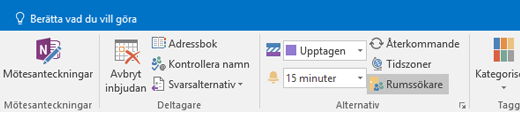Obs!: Den här artikeln har fyllt sitt syfte och kommer snart att tas bort. För att undvika förvirring kommer vi att ta bort alla länkar som vi känner till. Om du har skapat länkar till den här sidan ber vi dig ta bort dem. På det sättet gör vi tillsammans webben mer användbar.
Du kan ändra tidszon för ett möte eller en avtalad tid och inte påverka datorns tidszon.
-
Om du vill ändra tidszon för ett möte eller en avtalad tid måste du först skapa en ny avtalad tid eller redigera ett befintligt möte eller en avtalad tid.
-
I gruppen alternativ i menyfliksområdet väljer du tids zoner.
-
När knappen tids zoner är markerad blir den mörkare grå och list rutor visas bredvid fälten Start tid och slut tid i den avtalade tiden eller mötet. Använd dessa för att välja tidszon.